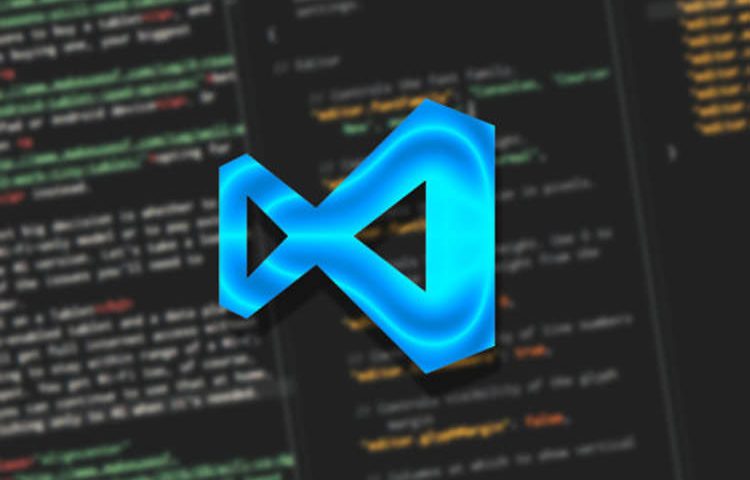ویرایشگر متنی VS Code با ارائهی امکانات جدید، انعطاف کدنویسی را بالا برده و تجربهی کاربری را ارتقاء داده است.

بدون شک میتوان گفت ویرایشگر متن باز ویژال استودیو یا VS Codeا(Visual Studio Code) بهترین ویرایشگر متنی برای برنامهنویسی محسوب میشود. این برنامه یکی از رقبای برنامهی Subilime Text و یک اپلیکیشن جاوااسکریپت مبتنی بر Electron است (مثل Atom، یکی از ویرایشگرهای متنی پرطرفدار). این اپلیکیشن از سرعت بالایی برخوردار است و مثل اغلب اپلیکیشنهای جاوااسکریپت از مشکلات عملکردی رنج نمیبرد.
VS Code در گیتهاب به شکل متن باز در دسترس است؛ شاید ده سال پیش اگر به کسی میگفتید مایکروسافت نرمافزار متن باز عرضه کرده است، به شما میخندید. در ادامه چند نکتهی مربوط به Visual Studio Code برای بهبود کارایی برنامهنویسی ارائه شده است.
۱. تسلط بر Command Palette در Vs Code
VS Code هم مثل Sublime Text و نسخهی قبلی آن TextMate، بخشی به نام Command Palette دارد. بهجای استفاده از ماوس برای رفتن به منوهای مختلف، در این بخش میتوان دستورات مورد نظر را بهصورت مستقیم تایپ کرد.
خط فرمان
با کلید میانبر Ctrl+Shift+P میتوانید Command palette را اجرا کنید. با تایپ دستور مورد نظر (برای مثال Close) تمام گزینهها در زمان واقعی بهروزرسانی میشوند. بعضی دستورها طبقهبندی شدهاند (برای مثال File ،Git ،Terminal و …) این طبقهبندی به افزایش سرعت اجرای دستورات کمک میکند.
۲. ساخت پوشهی Working Project
با کلیک روی Explorer در نوار کنترلی کنار صفحه، یک پنل فرعی باز میشود. این پنل فرعی به دو بخش تقسیم شده است: Open Editors (فایلها و مستنداتی که در حال حاضر باز هستند) و No Folder Opened.
تصویر ۲
با کلیک روی Open Folder (به منوی File > Open Folder در نوار منو بروید)، یک پوشه را به دلخواه در سیستم خود انتخاب کنید. پوشهی انتخابی در VS Code با عنوان پروژهی در حال اجرا (Current working project) بارگذاری میشوند و امکان دسترسی بهکل فایلها و زیرپوشهها را فراهم میکند و دیگر لازم نیست مرتب به File Explorer مراجعه کنید.
۳. نمایش چند فایل مختلف بهصورت یکجا
مدرنترین ویرایشگرهای متنی میتوانند از انواع فایلها پشتیبانی کنند و امکان انتخاب فایلها از طریق واسطهی مبتنی بر تب را فراهم میکنند. ویرایشگرهای متنی پیشرفته مثل VS Code، از ویرایش متنی side by side هم پشتیبانی میکنند (اگرچه صرفا بهصورت افقی است).
پنجره دینامیک
این نرمافزار از یک ویژگی به نام پنلهای متغیر (Dynamic panels) برخوردار است؛ برای مثال اگر پنل یکی از اسناد باز باریک باشند، فعالسازی سند (با بردن اشارهگر ماوس روی آن) باعث افزایش خودکار عرض صفحه میشود. اگر هنوز هم از وضوح نزدیک به ۷۲۰p استفاده میکنید، حتما از این ویژگی استقبال خواهید کرد.
۴. ویرایش چند خط بهصورت یکجا
اگر نیاز به درج یا حذف چند نمونهی یکسان متنی از سند داشته باشید، فقط لازم است چند اشارهگر بسازید. میتوانید این کار را با نگهداشتن کلید Alt و کلیک روی هر قسمتی از متن انجام دهید. با هر کلیک میتوان یک اشارهگر ساخت.
ویرایش چند خطی
این ویژگی برای کدهایی مثل HTML مفید است؛ برای مثال میتوان چند نمونه از یک کلاس را اضافه کرد یا فرمت چند هایپرلینک را تغییر داد.
۵. استفاده از تعریف (Definition)
گاهی در حال برنامهنویسی یا اسکریپتنویسی ممکن است با یک متغیر یا متد ناشناس روبهرو شوید. در این شرایط میتوانید با چند دقیقه جستوجو فایل مناسب را پیدا کنید یا متد/متغیر) مورد نظر را با اشارهگر انتخاب کنید و با فشردن کلید F12، تعریف آن را ببینید.
تعریف ها
یا میتوانید از کلید میانبر Alt + F12 برای پیگیری تعریف استفاده کنید، به این صورت تعریف صحیح در خطی که اشارهگر قرار دارد نمایش داده میشود و دیگر نیازی به نمایش فایل منبع نیست.
تصویر ۶
علاوه بر این میتوانید یک متد یا متغیر تعریفشده را انتخاب کنید و از کلید میانبر Shift + F12 برای یافتن تمام مراجع مربوط به آن استفاده کنید. این مرجع هم در محل اشارهگر نمایش داده میشود. البته برای کار با این امکانات اول از باز بودن پوشهی Current working project (پروژهی در حال اجرا) مطمئن شوید.